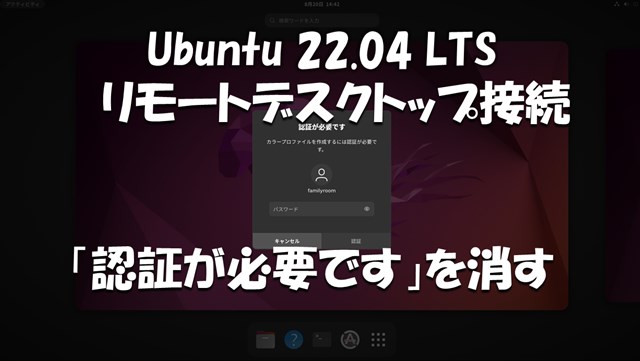Ubuntu22.04をWindowsからリモートデスクトップするとき、カラープロファイル認証ダイアログが何度も出てくるのでサクッと削除してみました。
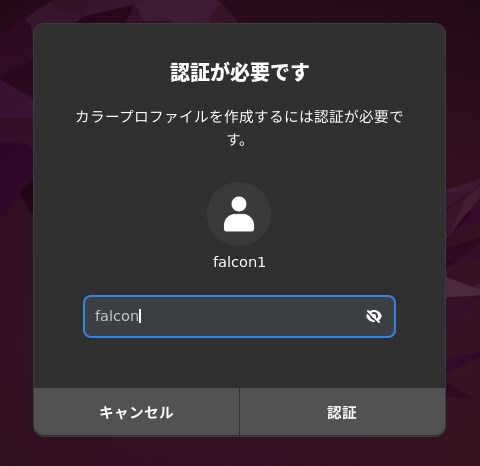
これが1回ではなく数回でる(認証エラーでデフォルト設定になる)ので、とても煩わしいと思っていたところ、polkit(policy kit)の権限設定で回避できるとのことでしたので、早速やってみました。
polkit設定ファイルの場所
polkitの設定ファイル関係は以下ディレクトリにあります。
- /etc/polkit-1/localauthority.conf.d:配下に2ファイルがあります
- /etc/polkit-1/localauthority : 配下に5つのディレクトリがありますが、初期値はいずれも空です。
falcon1@familyroom-s:/etc/polkit-1/localauthority.conf.d$ ls 50-localauthority.conf 51-ubuntu-admin.conf root@familyroom-s:/etc/polkit-1/localauthority# ls 10-vendor.d 20-org.d 30-site.d 50-local.d 90-mandatory.d
このディレクトリに付与する権限を記述すればいいらしい。
45-allow-colord.pklaで権限付与を記述
ローカルへのログイン認証時にでるエラーですので、50-local.dに45-allow-colord.pklaというファイルを作ります。
sudo vi /etc/polkit-1/localauthority/50-local.d/45-allow-colord.pkla
45-allow-colord.pklaには以下設定をコピペで記述しますが、geditが使えない場所なのでviで書く必要があります。
viは操作が直感的でないため、以下の操作をおこなって編集しました。
- 「i」を入力し、編集モードに入る
- 設定をマウスでコピペする
- 「ESC」キーを押して編集モードを抜ける
- 「SHIFT」+「Z」を2回入力し保存終了する
[Allow Colord all Users] Identity=unix-user:* Action=org.freedesktop.color-manager.create-device;org.freedesktop.color-manager .create-profile;org.freedesktop.color-manager.delete-device;org.freedesktop.colo r-manager.delete-profile;org.freedesktop.color-manager.modify-device;org.freedes ktop.color-manager.modify-profile ResultAny=no ResultInactive=no ResultActive=yes
編集が完了したらpolkitを再起動します。
sudo systemctl restart polkit.service
これで設定変更は終了です。
ログアウトして再度リモート接続すると、認証ダイアログが表示されなくなったので、快適に使えるようになりました。
またファイル名は、拡張子が.pklaであれば何でも良いとのことですが、一般的には45-allow-colord.pklaとする例がほとんどですので、先輩方に見習うことにして同じ名前にしておきました。
今回はカラーマネジメント認証のみ権限設定しましたが、45-allow-colord.pklaに以下の記述を追加するとパッケージマネジメントの認証も出なくなるようです。
[Allow Package Management all Users] Identity=unix-user:* Action=org.debian.apt.*;io.snapcraft.*;org.freedesktop.packagekit.*;com.ubuntu.update-notifier.* ResultAny=no ResultInactive=no ResultActive=yes
今回の作業で一番大変なのは、viで記述するところかもしれません。
長大なファイルを編集する場合はやはりgeditが直感的で便利ですね。